笔记本Win7系统实现语音输入文字的小技巧
更新日期:2023-08-25 08:29:19
来源:投稿
手机扫码继续观看

语音输入其实不是什么新鲜的技术问题,目前手机端早就可以实现语音输入了,但对于电脑端发展比较缓慢的情况下,这种技术迟早也会使用上。而随着软硬件技术的提高,以及云技术的发展,目前的语音输入还是不错。这里教大家笔记本win7系统如何使用讯飞语音输入法实现语音输入效果。
1、讯飞语音输入法的识别率非常高,稳定性相当不错,可作为长篇文档输入的辅助工具来用,比如写文章、写论文等等,累了的时候就可以语音进行了,但是目前它的稳定性不佳,识别速度也有待增强。点击工具栏中的“语音输入”按钮,在弹出的对话框中说出语音,很快就可以显示出对应的文字信息了。

2、由于中国存在各种各样的方言,所以并不是每个人都能通过普通话进行输入,好在讯飞语音输入法提供了其他方言的输入选择。在常用设置菜单里面点击“设置”命令,在弹出的设置对话框中点击“语音设置”命令,我们可以选择普通话、粤语、英文进行输入。如果用户不喜欢输入法在每句后面自动加注标点,还可以勾选上“忽略末尾句号”命令。
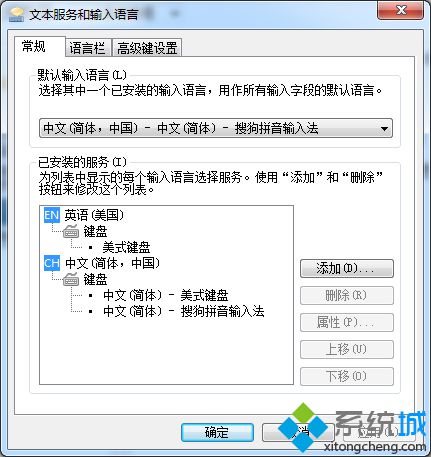
3、讯飞语音输入框长时间不用的话,会自动消失,要想使用就需要再次点击启用。
如果需要长时间进行语音输入,可点击工具栏中的“常用设置→语音悬浮窗”,让它长期显示在桌面上。
该文章是否有帮助到您?
常见问题
- monterey12.1正式版无法检测更新详情0次
- zui13更新计划详细介绍0次
- 优麒麟u盘安装详细教程0次
- 优麒麟和银河麒麟区别详细介绍0次
- monterey屏幕镜像使用教程0次
- monterey关闭sip教程0次
- 优麒麟操作系统详细评测0次
- monterey支持多设备互动吗详情0次
- 优麒麟中文设置教程0次
- monterey和bigsur区别详细介绍0次
系统下载排行
周
月
其他人正在下载
更多
安卓下载
更多
手机上观看
![]() 扫码手机上观看
扫码手机上观看
下一个:
U盘重装视频










